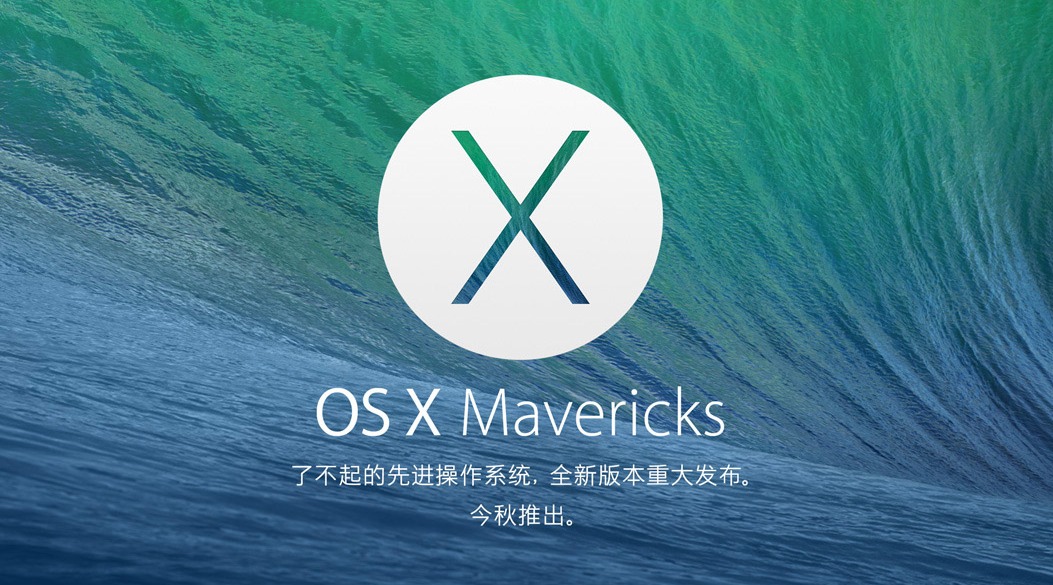
Mavericks GM 版终于出了,根据以往版本的惯例,不出意料正式版将和 GM 版是同一个版本。
——2013.10.23—–好吧,正式版也出了。而且免费,请大家在 app store 里自行下载—-
手上有一个 MBP700,运行 mountain lion有点卡顿,听说 Mavericks 的运行速度大大优于 ML,所以今天打算装一个 Mavericks 看看。由于有 TimeMachine 所以我选择格盘重新安装。
但是,这次的 Mavericks 和以往的封装方式不同,按照以前 U 盘安装的方法得到的新系统是没有恢复分区的,并且无法启用 Find My Mac 功能。下面我就来说说如何完美安装 Mavericks GM 版。
- 我们需要8G 以上 U 盘一个,Mavericks GM 安装文件一个。 安装文件我放在了网盘,给出链接:http://pan.baidu.com/s/1qryXf
- 我们用系统自带的磁盘工具把U盘格式化为Mac os(日志式),并且命名为:Mavericks
- 下载完Mavericks GM安装文件放在桌面,装载它。选中『安装OS X Mavericks』并鼠标右键,菜单中选择“显示包内容”,在弹出的 Finder 中进入 Contents/Resources 目录,它拷贝执行文件 “createinstallmedia”到桌面。
- 在应用程序中打开“终端”,执行“sudo -s”,按照提示输入密码,输入完成以后,你看见最后一行显示“bash-3.2#”
- 继续在终端执行下面这条命令:(注意,”username”要替换为你的用户名,”–applicationpath”后面的路径可以指定到你保存安装文件的位置) /Users/username/Desktop/createinstallmedia –volume /Volumes/Mavericks –applicationpath /Volumes/Install\ OS\ X\ Mavericks/Install\ OS\ X\ “Mavericks.app” –nointeraction
若出错按照下面12步命令
- 敲”sudo”(无引号)
- 空格
- 拖文件“createinstallmedia”到终端(文件位置在安装程序》右键显示包文件》Contents》Resources里)
- 然后敲 “–volume” (无引号)
- 空格
- 拖你准备的盘符为 “Mavericks”的U盘或移动硬盘或分区到终端
- 然后敲”–applicationpath”(无引号)
- 空格
- 拖应用程序里的安装程序到终端
- 然后敲 “–nointeraction”(无引号)
- 敲“回车”
- 输入密码(密码不会显示)
不出所料,终端会显示以下代码:
Ready to start.
To continue we need to erase the disk at /Volumes/Mavericks.
If you wish to continue type (Y) then press return: y
Erasing Disk: 0%... 10%... 20%...100%...
Copying installer files to disk...
Copy complete.
Making disk bootable…
Copying boot files…
Copy complete.
Done
OK,上面几步做完之后,重启按住 Option 键格盘安装。Good Luck。